Android Auto đã hiện diện trong hàng trăm triệu ôtô trên toàn cầu, như một bản đồ dẫn lối giữa mê cung giao thông và giải trí. Tuy nhiên, để biến trải nghiệm này từ tiện lợi thành tinh tế — giảm hao pin, hạn chế gián đoạn và gia tăng quyền kiểm soát — bạn cần tinh chỉnh một vài cài đặt thiết yếu. Bài viết này hướng dẫn chi tiết các thiết lập Android Auto quan trọng, giúp bạn lái xe an toàn và tiết kiệm hơn. Từ việc bật chế độ nhà phát triển đến tùy chỉnh launcher, mỗi bước đều được trình bày rõ ràng, dễ thực hiện và tối ưu cho người dùng Việt Nam.
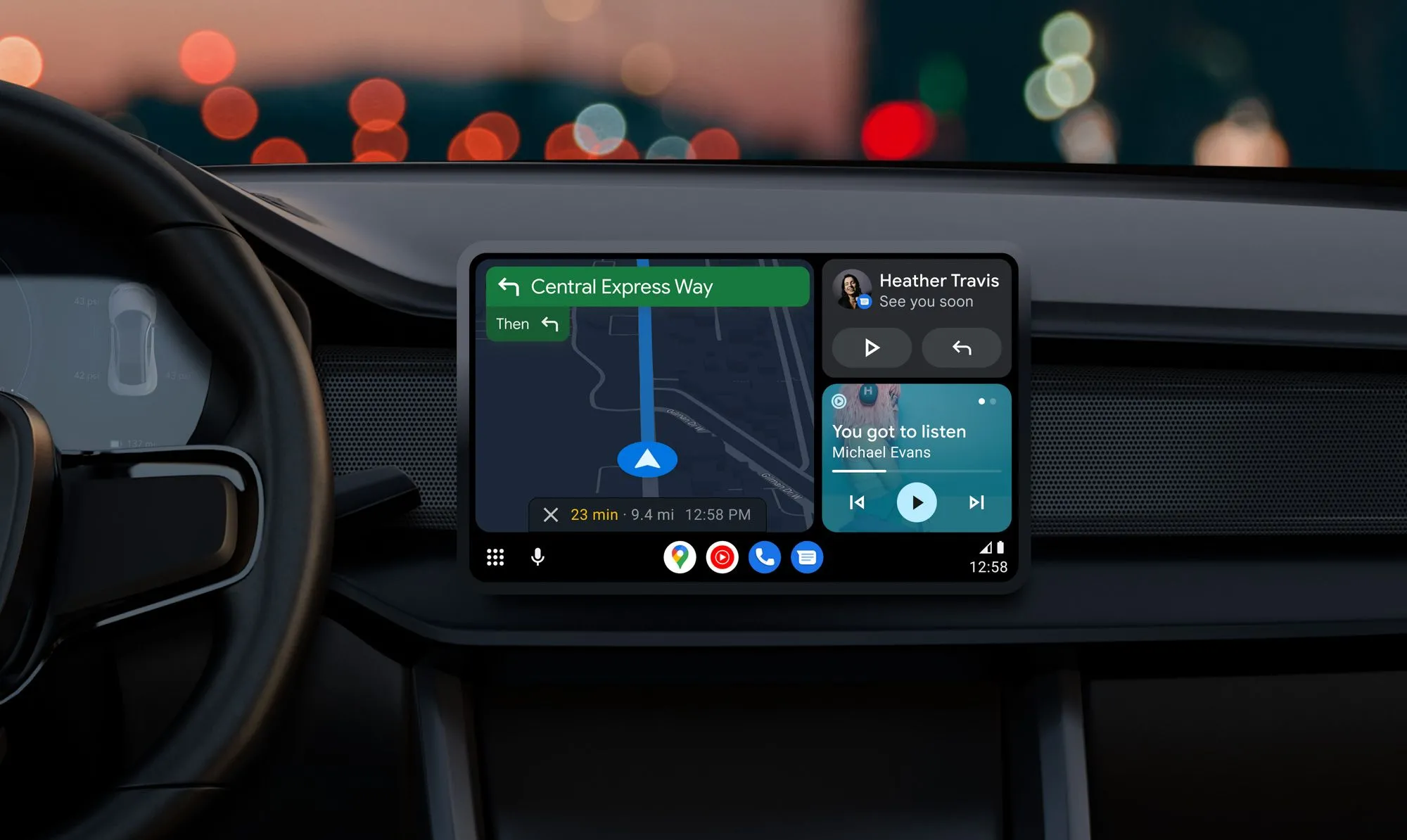 Giao diện Android Auto Coolwalk trên màn hình xe, hiển thị các phím điều khiển và bản đồ
Giao diện Android Auto Coolwalk trên màn hình xe, hiển thị các phím điều khiển và bản đồ
1. Bật chế độ nhà phát triển (Enable developer mode)
Chế độ nhà phát triển mở ra những tuỳ chọn thí nghiệm chưa được công bố chính thức. Đây không phải là một cửa ngõ cho người dùng bình thường muốn mày mò, mà là chìa khóa nếu bạn muốn kiểm soát sâu hơn các hành vi của Android Auto — nhưng hãy nhớ, một số tính năng có thể chưa ổn định.
Các bước kích hoạt:
- Mở ứng dụng Android Auto trên điện thoại.
- Kéo xuống đến mục Version và chạm 10 lần liên tiếp.
- Khi hộp thoại hiện lên, chọn Ok để cho phép Development settings.
Sau khi đã kích hoạt, truy cập Developer settings qua menu ba chấm trên góc phải của ứng dụng để tiếp tục tinh chỉnh.
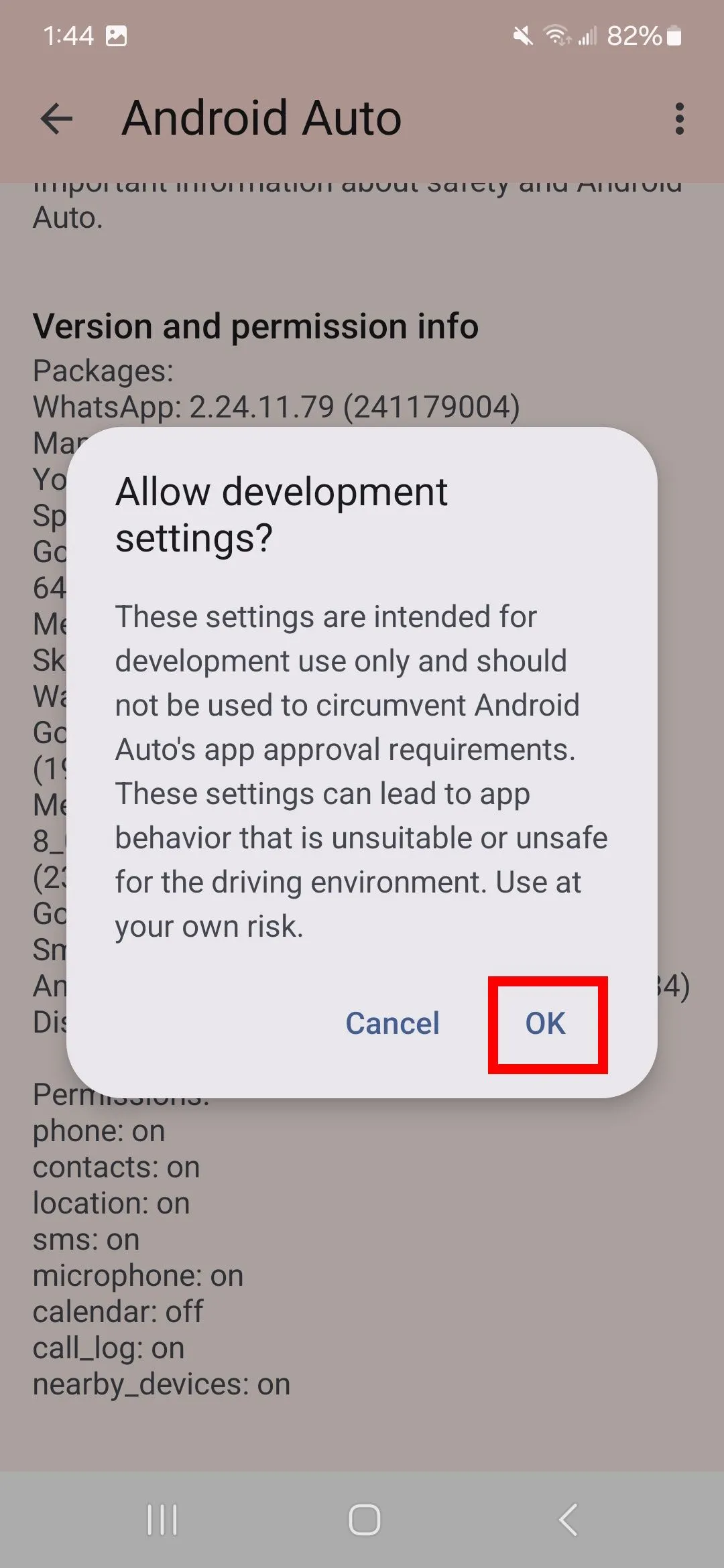 Xác nhận bật chế độ nhà phát triển Android Auto bằng cửa sổ Allow development settings
Xác nhận bật chế độ nhà phát triển Android Auto bằng cửa sổ Allow development settings
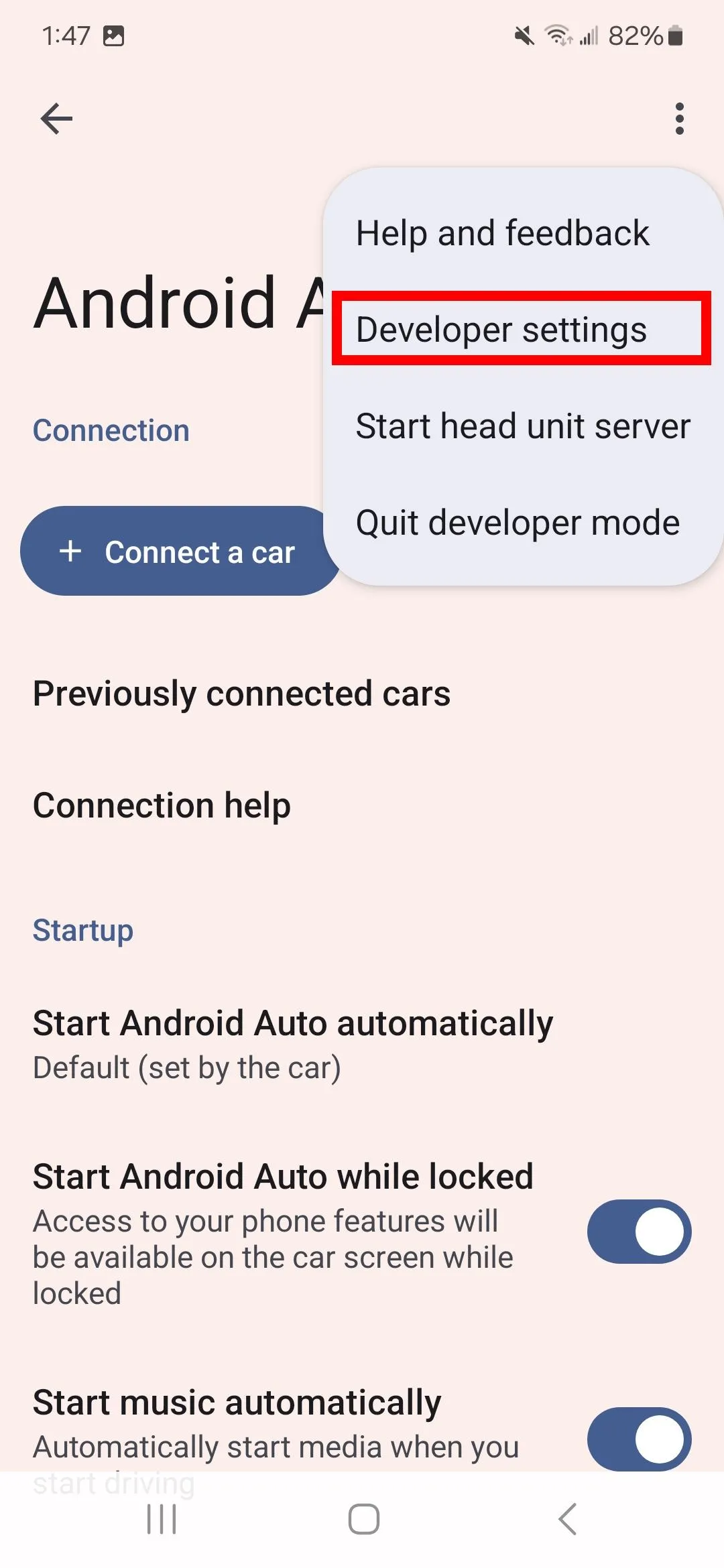 Truy cập Developer settings trong ứng dụng Android Auto qua menu ba chấm
Truy cập Developer settings trong ứng dụng Android Auto qua menu ba chấm
2. Tắt Save Audio và Save Video để hạn chế tiêu thụ dữ liệu
Một trong những nguồn tiêu thụ dữ liệu và lưu trữ của Android Auto đến từ tính năng lưu âm thanh và video. Nếu bạn lo ngại về dữ liệu di động hoặc dung lượng lưu trữ, nên tắt hai tuỳ chọn này trong Developer settings.
Cách tắt:
- Vào Developer settings → bỏ chọn Save Audio và Save Video.
Hành động này sẽ giảm lưu lượng mạng và việc ghi file không cần thiết, đặc biệt hữu ích khi kết nối qua Wi‑Fi di động hoặc mạng có giới hạn.
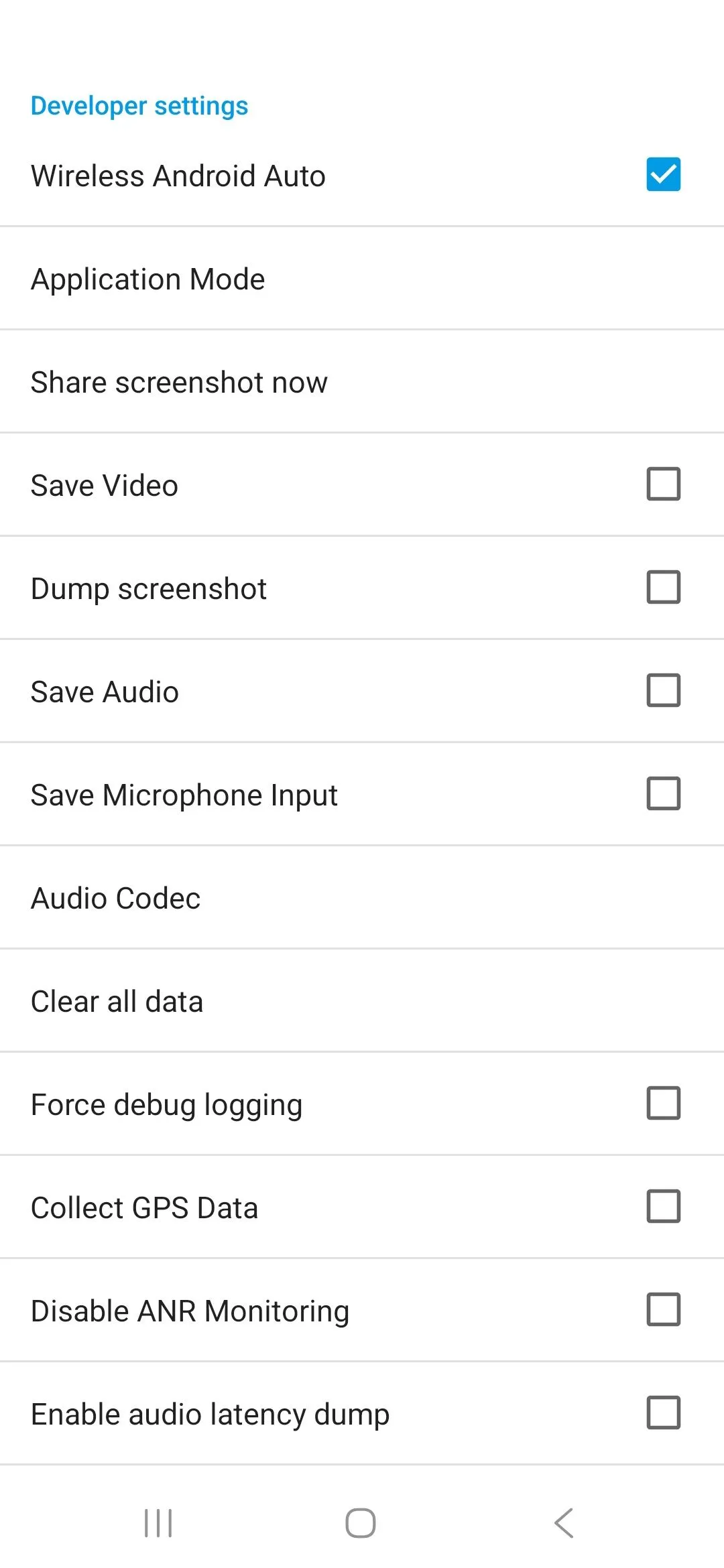 Tắt Save Audio và Save Video trong Developer options của Android Auto để giảm dữ liệu
Tắt Save Audio và Save Video trong Developer options của Android Auto để giảm dữ liệu
3. Tắt Wireless Android Auto nếu bạn dùng cáp USB
Kết nối không dây mang lại sự tiện lợi, nhưng chính nó cũng là tác nhân gây hao pin lớn. Nếu bạn thường xuyên cắm cáp USB để vừa sạc vừa truyền dữ liệu, việc tắt Wireless Android Auto sẽ giúp tiết kiệm pin đáng kể.
Cách tắt:
- Vào Developer settings → chọn Wireless Android Auto và tắt.
Một chiếc điện thoại được sạc trong lúc lái sẽ bền bỉ hơn khi không phải duy trì kết nối không dây liên tục.
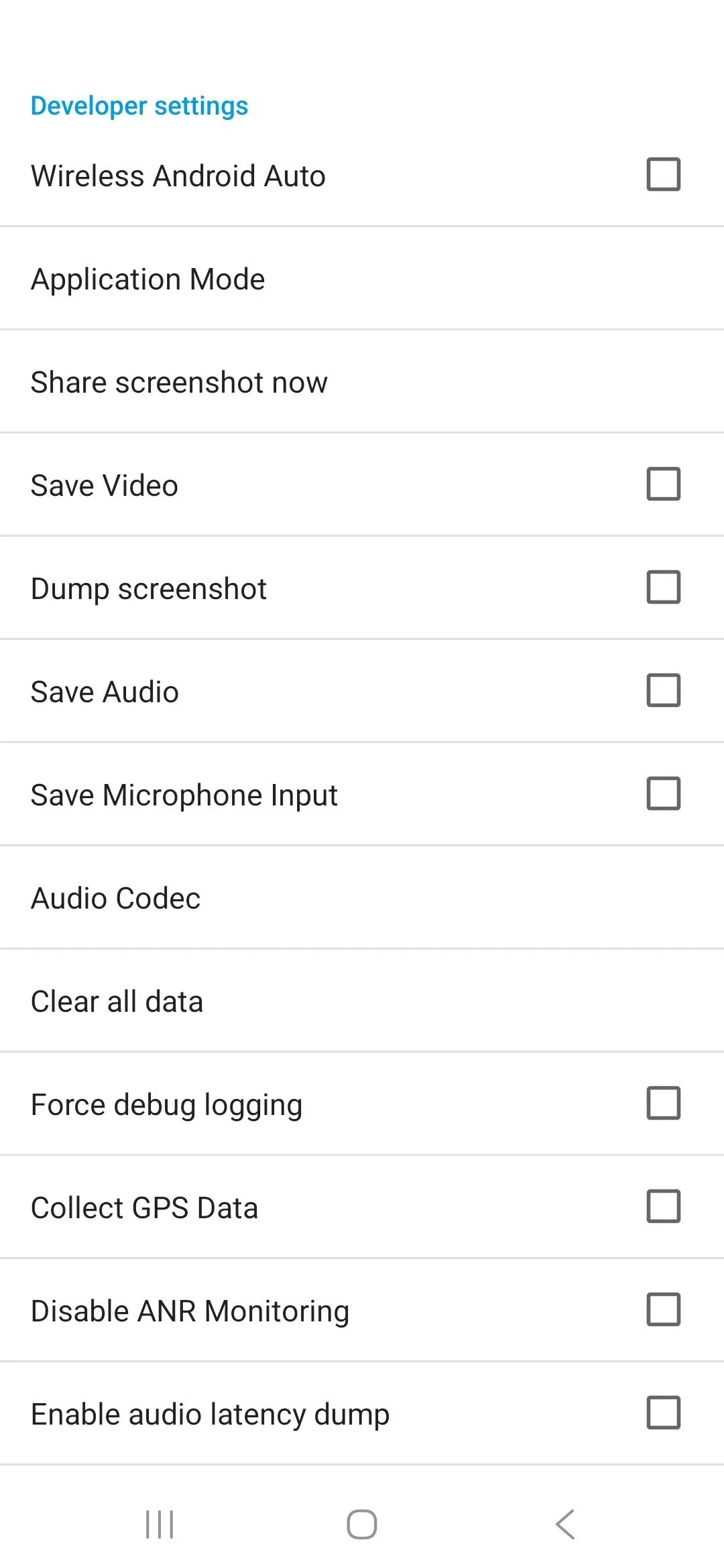 Tùy chọn Wireless Android Auto trong Developer settings để tắt kết nối không dây
Tùy chọn Wireless Android Auto trong Developer settings để tắt kết nối không dây
4. Chọn giao diện bản đồ: Day / Night (Độ sáng cho Maps)
Giao diện bản đồ phù hợp không chỉ đẹp mắt mà còn an toàn: chế độ tối giảm chói vào ban đêm, chế độ sáng phù hợp ban ngày. Bạn có thể chọn thủ công để buổi lái trở nên dễ chịu và giảm mỏi mắt.
Cách thay đổi:
- Mở Android Auto → mục Maps.
- Chọn Day/Night mode for maps → chọn Day hoặc Night.
Trên một số phiên bản cũ hơn, bạn còn có thể để xe hoặc điện thoại tự điều khiển (Car-controlled / Phone-controlled) thông qua Developer settings.
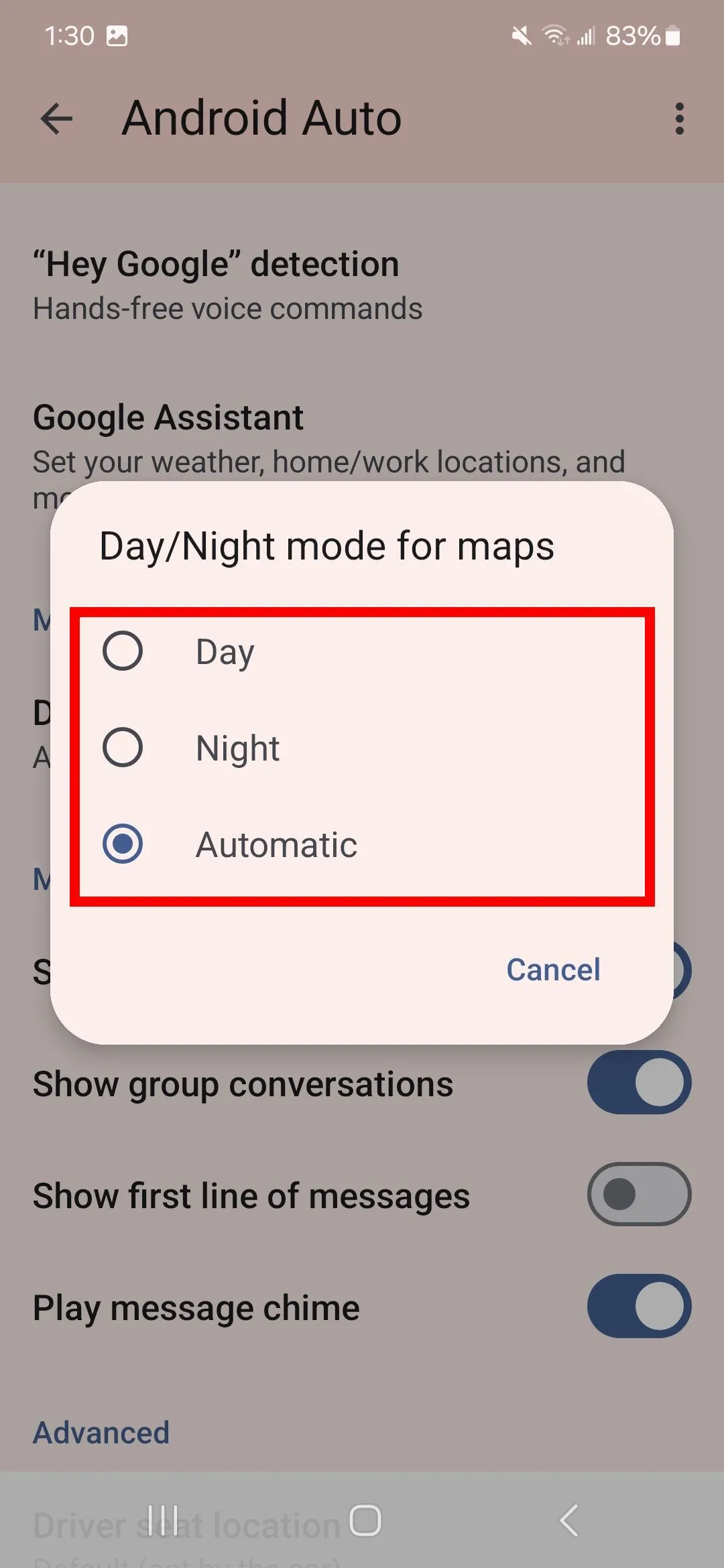 Tùy chọn Day/Night mode cho bản đồ trong cài đặt Android Auto
Tùy chọn Day/Night mode cho bản đồ trong cài đặt Android Auto
5. Tự động tiếp tục phát phương tiện (Resume media) — tiện lợi khi dừng/chạy nhiều lần
Nếu hành trình của bạn có nhiều điểm dừng — trạm xăng, quầy café — tính năng tự động khởi động lại nhạc/podcast/ sách nói sẽ giúp trải nghiệm mượt mà hơn.
Bật tính năng:
- Mở Android Auto → Under Startup → bật Start music automatically.
Thiết lập này giúp bạn không phải thao tác tay nhiều trên màn hình khi đã nổ máy.
6. Kiểm soát thông báo — giảm nhiễu, tăng tập trung
Thông báo không kiểm soát là kẻ thù của sự tập trung khi cầm vô‑lăng. Android Auto cho phép bạn giới hạn thông báo tin nhắn và tóm tắt thoại AI để tránh bị đọc to các nội dung riêng tư.
Các bước:
- Mở Android Auto → mục Messaging.
- Tắt Show message notifications và Show group conversations nếu muốn ẩn hoàn toàn.
- Nếu cần nhận thông báo nhưng sợ bị đọc lớn tiếng, tắt Play AI message summaries.
- Trên trang Customize launcher, bạn cũng có thể tắt hoàn toàn các ứng dụng nhắn tin khỏi launcher.
Lưu ý: khi tắt thông báo, một số chức năng tự động như đọc tin nhắn sẽ không hoạt động — hãy cân nhắc giữa an toàn và tiện lợi.
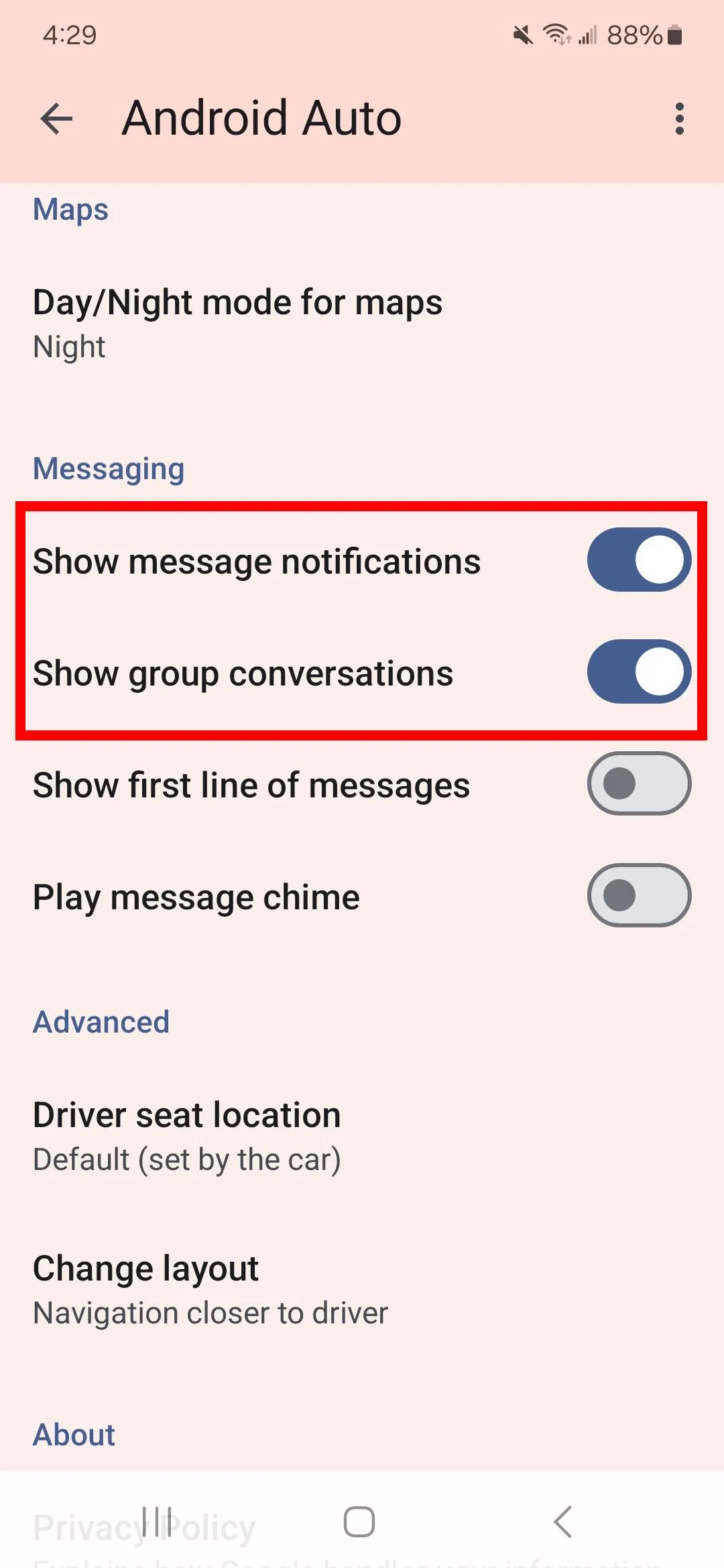 Tùy chọn hiển thị thông báo tin nhắn và cuộc trò chuyện nhóm trong Android Auto
Tùy chọn hiển thị thông báo tin nhắn và cuộc trò chuyện nhóm trong Android Auto
7. Bật Android Auto khi điện thoại đang khóa — thuận tiện nhưng rủi ro
Bạn có thể cho phép Android Auto tự khởi chạy ngay cả khi điện thoại bị khóa — rất tiện nếu bạn là người lái duy nhất và muốn quá trình kết nối liền mạch. Tuy nhiên, điều này cũng có thể mở cửa cho người khác truy cập Android Auto mà không cần mở khoá điện thoại.
Bật tính năng:
- Mở Android Auto → Under Startup → bật Start Android Auto while locked.
Chỉ dùng khi bạn hoàn toàn tin tưởng môi trường sử dụng.
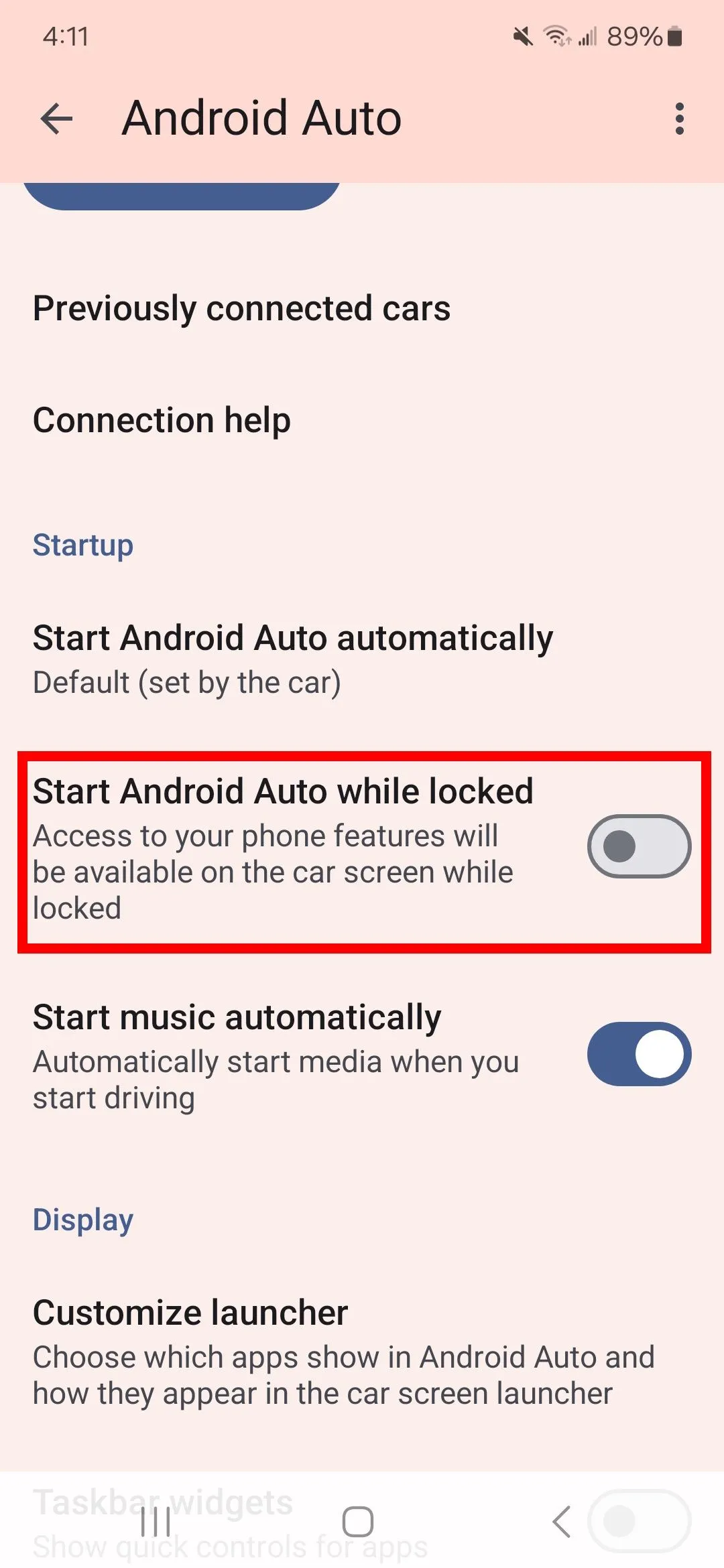 Bật Start Android Auto while locked để khởi chạy khi điện thoại bị khóa
Bật Start Android Auto while locked để khởi chạy khi điện thoại bị khóa
Tuỳ biến Launcher và xử lý ứng dụng bị tạm tắt
Android Auto sắp xếp các ứng dụng thường dùng lên đầu launcher, nhưng đó chưa hẳn là thứ bạn cần nhất. Hãy tùy chỉnh thứ tự và thêm lối tắt trợ lý để giảm thao tác khi lái.
Tùy chỉnh launcher:
- Mở Android Auto → Display → Customize launcher.
- Chọn Launcher sorting → Custom order → kéo thả ứng dụng theo ưu tiên.
- Thêm Add a shortcut to the launcher → chọn An Assistant action và đặt tên cho lối tắt.
Ngoài ra, với một số điện thoại (ví dụ Samsung), tính năng tiết kiệm pin có thể tự động tạm dừng những app ít dùng khiến chúng biến mất trên launcher. Để tránh điều này:
- Vào Settings → Battery → tắt Auto disable unused apps hoặc Put unused apps to sleep.
Kết luận — Hành trình an toàn và tinh tươm
Android Auto là một chiếc la bàn số cho chuyến đi của bạn, nhưng để nó không trở thành một chiếc la bàn rối rắm, cần vài thao tác tinh chỉnh. Bật chế độ nhà phát triển khi cần, tắt Save Audio/Video để tiết kiệm dữ liệu, vô hiệu hoá kết nối không dây nếu bạn dùng USB, điều chỉnh giao diện bản đồ, quản lý thông báo và launcher — tất cả sẽ giúp trải nghiệm lái mượt mà, an toàn và ít hao pin hơn.
Hãy thử từng bước ở trên và quan sát sự khác biệt trên hành trình tiếp theo của bạn. Bạn đã tinh chỉnh Android Auto theo cách của mình chưa? Chia sẻ thiết lập hữu ích nhất của bạn ở phần bình luận để cộng đồng cùng hoàn thiện trải nghiệm lái xe số.